
2291游戏浏览器是一款非常专业的网页游戏浏览器。今天给大家讲讲2291游戏浏览器分屏怎么开启,让你在进行游戏时,得到更加完美的操作体验。
2291游戏浏览器分屏设置方法
第一步:在网页选项卡中点击右键或者点击其他工具点击“开启分屏”。
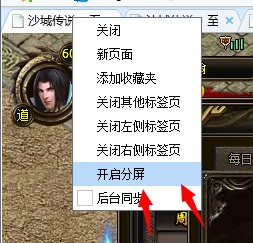
第二步:选择要加入分屏的窗口,点击启动开启分屏模式
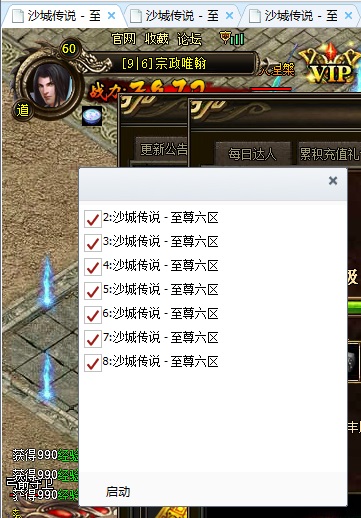
第三步:分屏模式开启后可以在分屏上使用点击操作,或者右键->放大窗口进行具体操作。
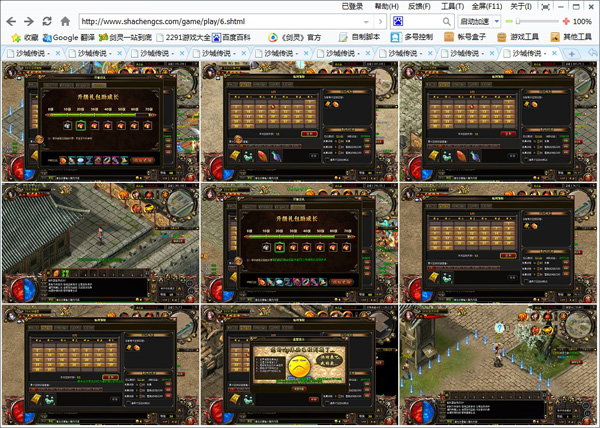
第四步:在分屏开启后可以使用右键菜单中的启动主屏进入到主屏模式。或者进行脱离分屏、关闭分屏等操作。
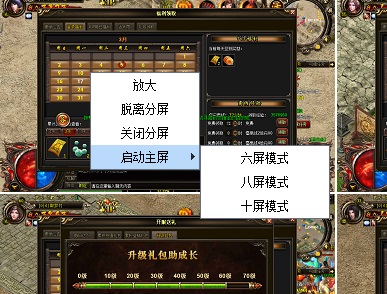
第五步:主屏模式
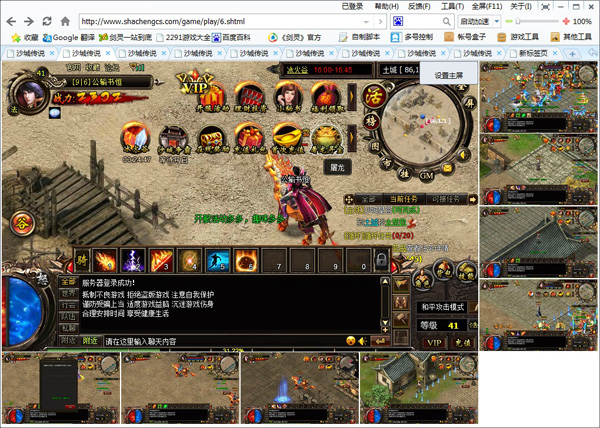
第六步:未加入分屏的选项卡可以在选项卡上点击右键菜单加入到当前分屏中。
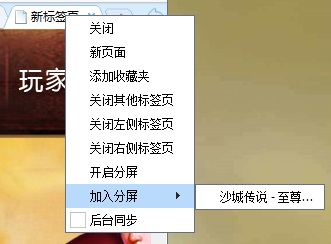
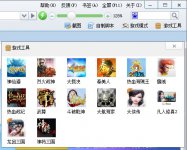
2291游戏浏览器是一款非常强大的页游浏览器。但对于新用户来玩,可能不知道它有什么功能。今天给大家讲讲2291游戏浏览器怎么用,让你玩游戏...

2291游戏浏览器是一款非常实用的网页游戏浏览器。这款浏览器可以实现多账号登录管理,下面就给大家讲讲2291游戏浏览器多账号怎么控制,让你玩游戏更HIGH。
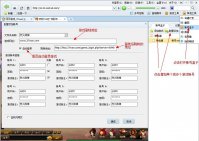
现在很多的游戏浏览器都能实现多账号登录功能,2291游戏浏览器也不例外,小编告诉大家2291游戏浏览器怎么控制多个账号,具体跟大家分享2291游戏浏览器多账号管理教程,让大家快速的学会使用2291游戏浏览器的多个账号的登录以及控制,2291游戏浏览器多账号管理教程 2291游戏浏览器怎么控制多个账号
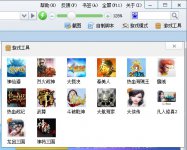
2291浏览器是网页游戏辅助工具是最全、最牛的网页游戏辅助工具,如果你是一个游戏玩家一定不能错过,对于新手来说有2291游戏浏览器使用教程应该是不错的选择,所以小编跟大家分享下2291游戏浏览器怎么用?具体跟大家介绍下2291游戏浏览器好用功能的使用方法,2291游戏浏览器怎么用 2291游戏浏览器使用教程
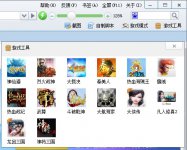
2291浏览器是网页游戏辅助工具是最全、最牛的网页游戏辅助工具,如果你是一个游戏玩家一定不能错过,对于新手来说有2291游戏浏览器使用教程应该是不错的选择,所以小编跟大家分享下2291游戏浏览器怎么用?具体跟大家介绍下2291游戏浏览器好用功能的使用方法,2291游戏浏览器怎么用 2291游戏浏览器使用教程
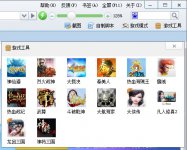
2291游戏浏览器是一款非常强大的页游浏览器。但对于新用户来玩,可能不知道它有什么功能。今天给大家讲讲2291游戏浏览器怎么用,让你玩游戏...

2291游戏浏览器是一款非常实用的网页游戏浏览器。这款浏览器可以实现多账号登录管理,下面就给大家讲讲2291游戏浏览器多账号怎么控制,让你玩游戏更HIGH。
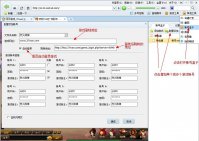
现在很多的游戏浏览器都能实现多账号登录功能,2291游戏浏览器也不例外,小编告诉大家2291游戏浏览器怎么控制多个账号,具体跟大家分享2291游戏浏览器多账号管理教程,让大家快速的学会使用2291游戏浏览器的多个账号的登录以及控制,2291游戏浏览器多账号管理教程 2291游戏浏览器怎么控制多个账号
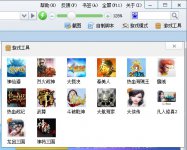
2291浏览器是网页游戏辅助工具是最全、最牛的网页游戏辅助工具,如果你是一个游戏玩家一定不能错过,对于新手来说有2291游戏浏览器使用教程应该是不错的选择,所以小编跟大家分享下2291游戏浏览器怎么用?具体跟大家介绍下2291游戏浏览器好用功能的使用方法,2291游戏浏览器怎么用 2291游戏浏览器使用教程
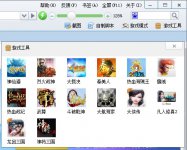
2291浏览器是网页游戏辅助工具是最全、最牛的网页游戏辅助工具,如果你是一个游戏玩家一定不能错过,对于新手来说有2291游戏浏览器使用教程应该是不错的选择,所以小编跟大家分享下2291游戏浏览器怎么用?具体跟大家介绍下2291游戏浏览器好用功能的使用方法,2291游戏浏览器怎么用 2291游戏浏览器使用教程